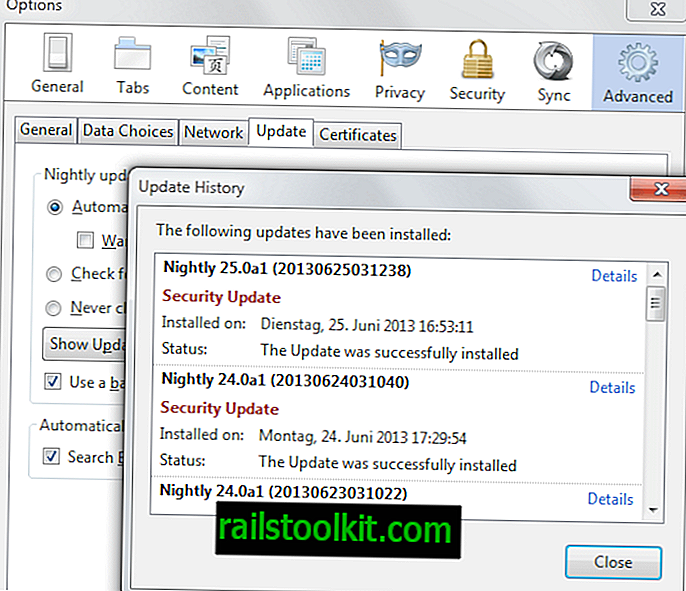Duomenų naudojimas yra patogus „Windows 10“ operacinės sistemos bruožas, atskleidžiantis duomenų perdavimo per paskutines 30 dienų sumas.
Be to, rodomas bendras duomenų, perkeltų per pastarąsias 30 dienų, kiekis, jame taip pat gali būti paryškinti įvairių tipų ryšio duomenys, pvz., „Ethernet“ ir „Wireless“, ir pateikti svarbiausių programų sąrašą.
Nors statistiką yra gana patogu turėti, nes joje pateikiama duomenų perdavimo įrenginyje apžvalga, ji nėra tokia patogi, kaip galėtų būti.
Duomenų naudojimui nėra nustatymo iš naujo parinkties, todėl kai kurie vartotojai gali norėti patikrinti duomenų naudojimą per tam tikrą laikotarpį, o ne per pastarąsias 30 dienų.
Pavyzdžiui, vartotojai, kuriems ribojamas duomenų naudojimas, gali norėti iš naujo nustatyti skaičių, kai jų planas pasibaigia, kad būtų galima stebėti jų naudojimą ir išvengti papildomų mokesčių ar apribojimų.
Nors tam tikslui yra geresnių programų, kai kurie „Windows 10“ vartotojai gali naudoti informaciją, kurią „Windows 10“ teikia pagal nutylėjimą.
Patarimas : patikrinkite šias apžvalgas, kuriose pateikiami nemokami duomenų monitoriai: „NetSpeedMonitor“, tinklo pralaidumo monitorius, „Net Guard“ ar pralaidumo monitorius.
Iš naujo nustatyti duomenų naudojimą „Windows 10“

Norėdami rodyti duomenų naudojimo statistiką sistemoje „Windows 10“, atlikite šiuos veiksmus:
- Norėdami atidaryti „Nustatymų“ programą, naudokite klavišą „Windows-I“.
- Eikite į Tinklas> Duomenų naudojimas.
Čia rasite bendrą duomenų kiekį gigabaitais, kuris buvo perkeltas per pastarąsias 30 dienų. Galite spustelėti išsamią informaciją apie naudojimą arba iš viso, kad būtų parodytas programų, kurios buvo naudojamos duomenims perduoti, sąrašas, surūšiuotas pagal tas, kurios viršuje sunaudojo didžiausią kiekį.
Čia rasite parinkčių filtruoti duomenis pagal ryšio tipą, pvz., „Ethernet“ ar „Wi-Fi“.
Duomenų nustatymas iš naujo
„Windows 10“ pristatoma be parinkčių iš naujo nustatyti duomenis sąsajoje. Duomenų naudojimo duomenis iš naujo nustatyti galite dviem būdais.
Rankinis trynimas
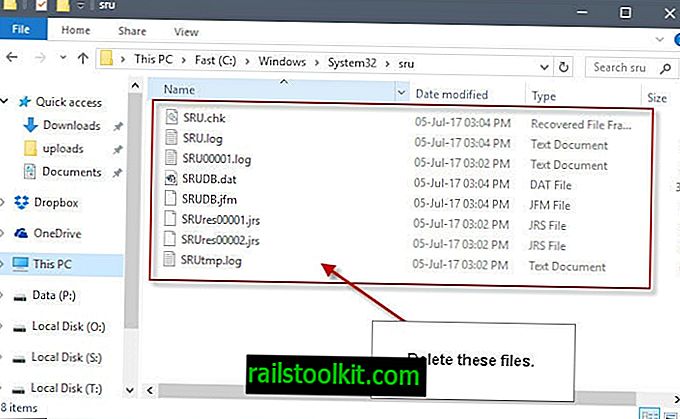
Tai galima padaryti naudojant „File Explorer“. Tam nereikia jokios papildomos programinės įrangos ir jokių specialių leidimų.
- „Windows 10“ kompiuteryje atidarykite „File Explorer“.
- Eikite į C: \ Windows \ System32 \ sru
- Ištrinkite visus aplanko failus.
Vėliau galėsite patikrinti duomenų naudojimą ir pastebėsite, kad jie buvo nustatyti iš naujo. Jei reguliariai naudojate tokią programą kaip „CCleaner“, aplanką galite pridėti prie valymo proceso, kad duomenų naudojimas automatiškai atsistatytų pagal tvarkaraštį.
Programinės įrangos naudojimas
Buvo sukurtos kelios programos, kurias galite naudoti norėdami iš naujo nustatyti duomenų naudojimo statistiką sistemoje „Windows 10“. Šios trys galimybės suteikia jums galimybę:
- Iš naujo nustatyti duomenų naudojimą - paprasta programa, kurioje yra atstatymo mygtukas ir mygtukas, skirtas atidaryti duomenų naudojimą „Nustatymų“ programoje. Galima paleisti iš komandinės eilutės.
- „Windows 10“ duomenų naudojimo iš naujo scenarijus - paketinis failas, kurį galite naudoti norėdami iš naujo nustatyti duomenų naudojimą „Windows 10“.